Hogyan javíthatja az akkumulátor élettartamát a Windows 10 új energia beállításával

Míg a Windows 10 sokat próbálkozik az új „Start” menüjében, azon túlmenően még mindig sok a dolog, amit a legtöbb Windows 8 felhasználó kihagyott. Ma szeretnénk beszélni a Windows 10 hálózati és akkumulátor-beállításairól.
A beállítások elérésének leggyorsabb módja a Műveletközpont megnyitása, majd az „Összes beállítás”.

A kapott képernyőn kattintson a „Rendszer” csoportra.

Két energiafüggő kategória van, amelyeket meg szeretne látogatni, az első a felhasználókra vonatkozik, függetlenül attól, hogy laptopot vagy asztalt használnak-e. Ezek a „Power & sleep” beállítások.
Az első csoport aggodalomra ad okot, amikor a számítógép képernyője kikapcsol, ha az akkumulátorról van bekapcsolva, míg a második csoport lehetővé teszi, hogy kijelölje, amikor alszik.

A „Power & sleep” beállítások alján egy másik kategória, „Kapcsolódó beállítások”, amelyekhez a „További teljesítménybeállítások” eléréséhez szükséges link található.
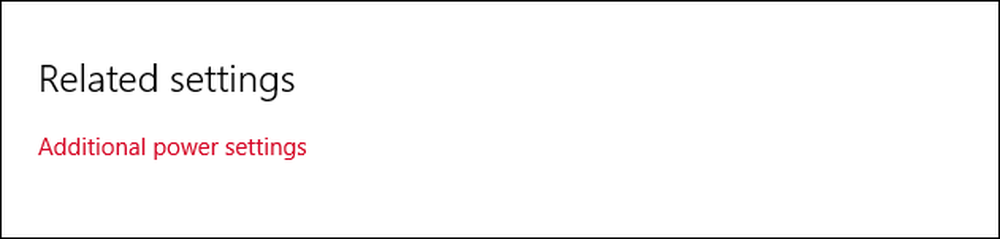 A „További teljesítménybeállítások” csak azt jelenti, hogy megnyitja a Power Options vezérlőpanelt.
A „További teljesítménybeállítások” csak azt jelenti, hogy megnyitja a Power Options vezérlőpanelt. A „Kiegészítő teljesítménybeállítások” valóban megnyitja a „Power Options” vezérlőpanelt. Bárki, aki a Windows-t használt az elmúlt néhány verzióban, valószínűleg ismeri azt.

A másik, a felderítendő beállításcsoport a „Battery Saver Settings”, amely új a Windows 10-re.
Az új akkumulátor-megmentő
Az akkumulátor-megtakarítás funkció hasonló a mobileszközökön és a táblagépeken található hasonló eszközökhöz.
Ha az akkumulátor egy bizonyos szint alá csökken (alapértelmezés szerint 20%), akkor automatikusan bekapcsolja az akkumulátor-megtakarítást, ami az akkumulátor-megtakarítási funkciókat, például a háttértevékenységek korlátozását és az értesítések beindítását teszi lehetővé.
Alapértelmezés szerint ki van kapcsolva az akkumulátor-megtakarítás, és nyilvánvalóan nem fog bekapcsolni, ha a készülék tölt.

Ha megérinti vagy rákattint az „Akkumulátor használat” hivatkozásra, akkor alapvető értelme lesz annak, hogy a rendszer összetevői mennyi energiát fogyasztanak, és milyen időintervallumban.
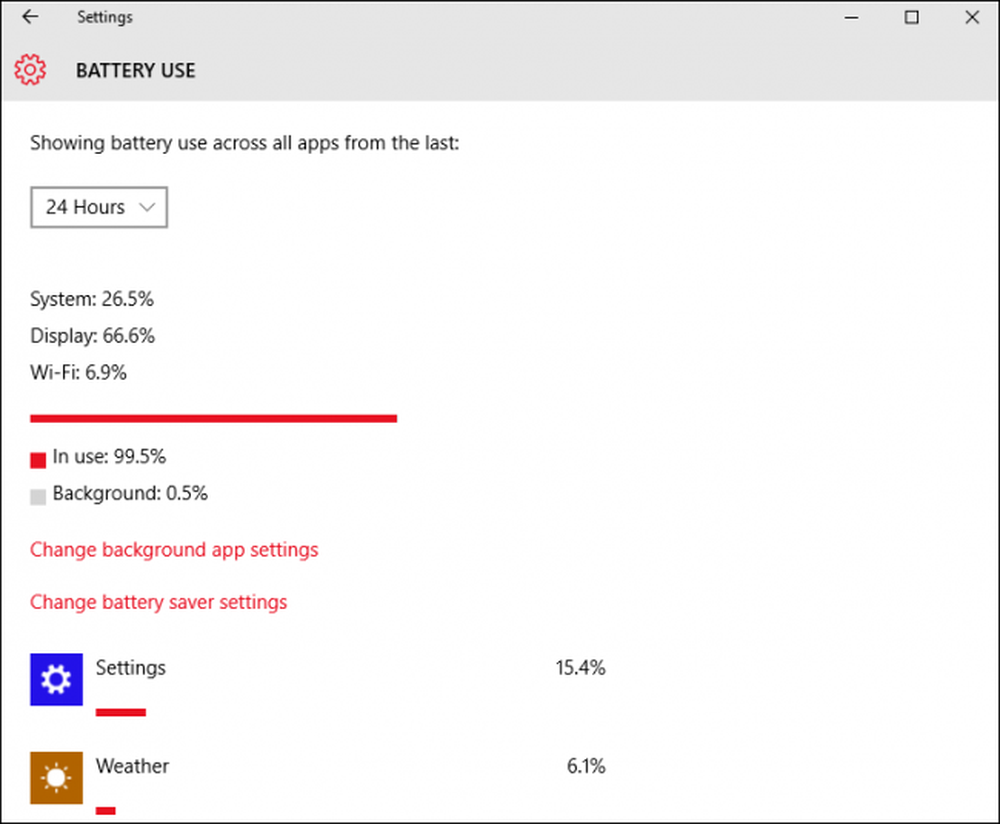 Azt is látni fogja, hogy milyen alkalmazások futnak, és mennyi akkumulátort fogyasztanak.
Azt is látni fogja, hogy milyen alkalmazások futnak, és mennyi akkumulátort fogyasztanak. A háttérben futó alkalmazások megváltoztatásához érintse meg vagy kattintson a „Háttér alkalmazás beállításainak módosítása” hivatkozásra. A háttéralkalmazások „megkapják az információt, küldhetnek értesítéseket, és naprakészek maradnak, még akkor is, ha nem használják őket”, így ha van itt valami, amit nem használ, akkor a legjobb, ha megérinti azt „Ki”, így nem. t szükségtelenül használja az akkumulátort.

Az akkumulátorkímélő beállításához kattintson az alsó részen található „Battery saver settings” elemre vagy érintse meg az elemet. Ezek a beállítások lehetővé teszik, hogy beállítsuk, mikor (vagy ha) az akkumulátor-megtakarító bekapcsol. Alapértelmezés szerint az akkumulátorkímélő úgy van beállítva, hogy 20% -ra kapcsoljon be, de beállítható, hogy magasabb vagy alacsonyabb legyen.
Két további opció is lehetővé teszi a push értesítések és az alacsonyabb képernyő fényerejét.

Végül azt mondjuk, hogy az akkumulátor-megtakarító beállítása be van kapcsolva, és elnyom egy fontos alkalmazást, amelyet a háttérben kell futtatnia. Kattintson az „Alkalmazás hozzáadása” lehetőségre, és hozzáadhat olyan alkalmazásokat, amelyek mindig futtathatók, miközben be van kapcsolva az akkumulátor-megtakarítás.

A „Power & Sleep” és az „Battery Saver” használatával feltétlenül megnövelheti az akkumulátor tartósságát. Az egyszerű és hatékony módja annak, hogy a képernyő kikapcsolása és az alacsony energiafogyasztás módba állítása lehetővé teszi, hogy időt töltsenek a laptop utazásaihoz az aljzatból.
Ha azonban szeretné, hogy valóban ásni tudjon a készülék hálózati konfigurációjába, akkor még mindig be kell görgetnie az ujjait, és használnia kell a központot, amely többé-kevésbé megegyezik a Windows 7 óta elteltével.
Ha bármilyen észrevétele van a megjegyzésével, melyet szeretne megosztani velünk, kérjük, hagyja visszajelzését a fórumunkban.




